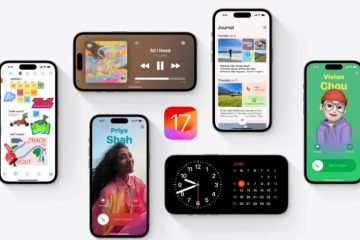🔊
Kurz gesagt:
Um ein Kontaktposter auf dem iPhone mit iOS 17 zu erstellen, öffnen Sie die Telefon-App und wählen Sie Ihren Namen aus. Wählen Sie zwischen den Stilen „Foto“, „Memoji“ oder „Monogramm“ und bearbeiten Sie dann das Bild und die Typografie nach Ihren Wünschen. Änderungen speichern, Freigabeeinstellungen konfigurieren und fertig!
So wie sich die ersten Blätter des Herbstes entfalten und den Wechsel der Jahreszeiten versprechen, hat die Tech-Welt ihren eigenen jährlichen Vorboten, zuverlässig wie der Sonnenaufgang – den Weltweite Entwicklerkonferenz (WWDC). Ja, Leute, das Technicolor-Spektakel der WWDC ist wieder einmal über unsere Bildschirme getanzt.
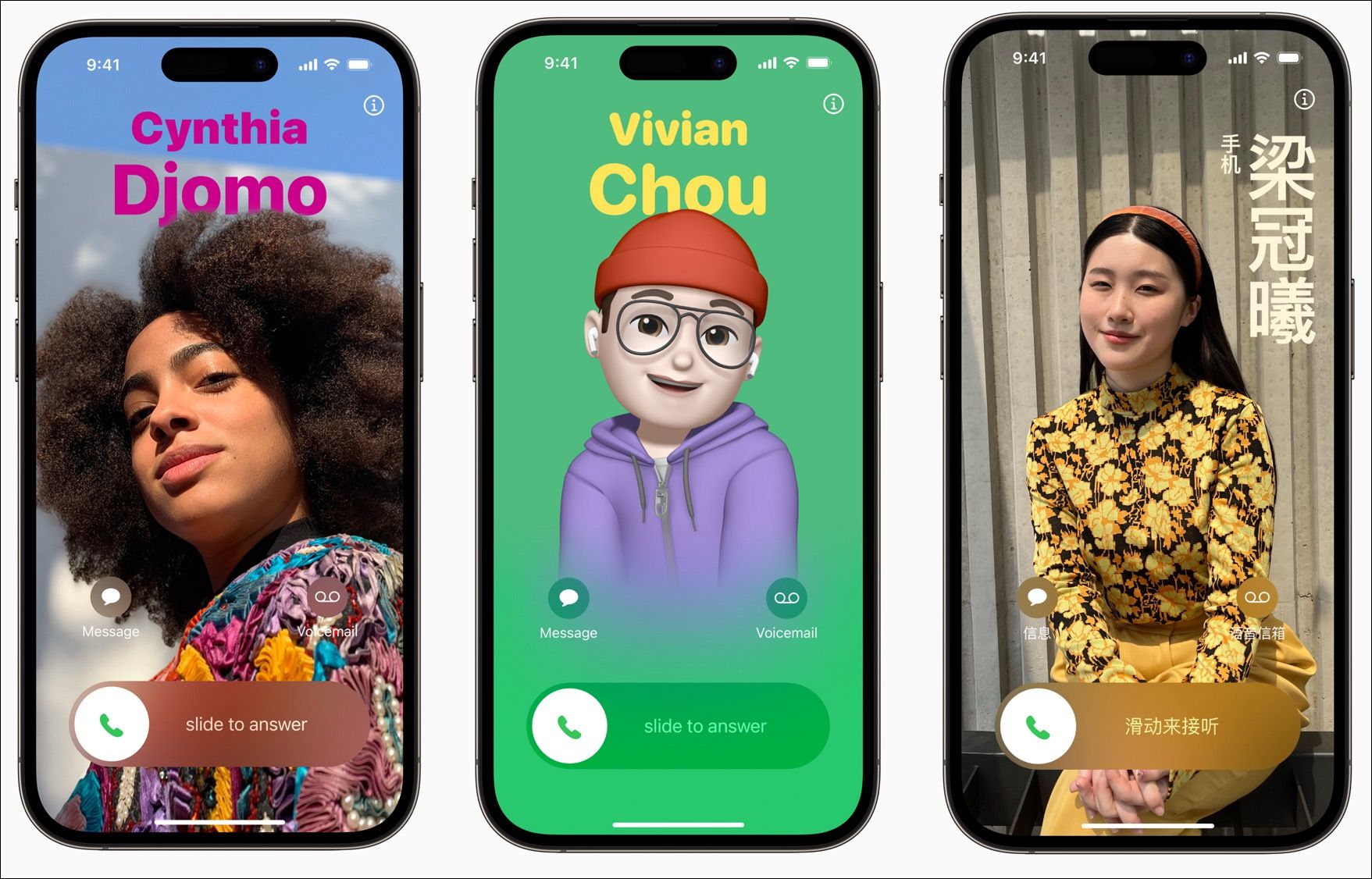
Es ist wie Weihnachten im Juni für Technikfreaks, aber statt des Weihnachtsmanns haben wir Tim Cook und seine Gruppe fröhlicher Programmierer, die uns Geschenke machen. Und was für Geschenke sie überbracht haben! Jedes Jahr liegt der Duft von Innovation in der Luft. Es ist ein Duft, der verspricht, die Art und Weise, wie wir mit unseren Geräten interagieren, neu zu definieren und einen Hauch der Zukunft direkt in unsere Handflächen zu transportieren.
Zugegebenermaßen lag der Fokus dieses Jahr mehr auf der Hardware als auf der üblichen Software Wir haben es erwartet, aber in der Atmosphäre riecht es immer noch nach brandneuem Code. Mit Ankündigungen für iOS 17, iPadOS 17, macOS (14) Sonoma und watchOS 10 gibt es viel, worauf man sich freuen kann. Und hier werfen wir einen Blick auf eine der Eröffnungsfunktionen von iOS 17 in der Keynote – Kontaktposter.
Was sind Kontaktposter in iOS 17?
Personalisierung war in den letzten Jahren bei iOS-Releases ein festes Thema; Zuerst der Startbildschirm, dann der Sperrbildschirm und dieses Jahr sind Telefonanrufe an der Reihe. Die Personalisierung erfolgt jedoch auf der Empfängerseite.
Kontaktposter sind die neue Art, Ihre iPhone-Anrufe aufzupeppen, aber die ganze Aufpeppung passiert, wenn Sie jemanden anrufen. Betrachten Sie sie als Ihre persönliche Visitenkarte, aber mit viel mehr Flair. Vorbei sind die Zeiten langweiliger alter Anrufer-IDs. Wenn Sie jetzt jemanden anrufen, können Sie Ihren Stil mit einem benutzerdefinierten Bild präsentieren, das auf dem Bildschirm des Empfängers angezeigt wird.
Quelle: Apple
Diese Poster können mit Fotos oder Memojis personalisiert und mit einer Typografie Ihrer Wahl kombiniert werden. Mit dem neuen Update können Sie Ihr eigenes benutzerdefiniertes Kontaktposter mit Ihren Fotos oder Memojis erstellen. Und wenn ich Brauch sage, meine ich Brauch. Sie können Ihr Bild, Ihre Schriftart und Ihre Farbe auswählen, ähnlich wie Sie es bei der Personalisierung des Sperrbildschirms Ihres iPhones tun würden. Kontaktplakate unterstützen ein vertikales Layout für Namen in Sprachen wie Chinesisch und Japanisch.
Kontaktposter werden auch für Drittentwickler über die CallKit-API zugänglich sein. Wenn sich ein Entwickler also für die Implementierung entscheidet, wird er auch angezeigt, wenn Sie jemanden über eine VoIP-App eines Drittanbieters anrufen.
Hinweis: Wie oben erwähnt ist die Funktion Teil von iOS 17, das im Herbst öffentlich veröffentlicht wird. Derzeit ist es nur als Entwickler-Beta verfügbar, die öffentliche Beta folgt irgendwann im nächsten Monat.
So erstellen Sie das Kontaktplakat in iOS 17
Nun für den Teil, den Sie alle schon erlebt haben Warten auf – das Wie. Das angebotene Personalisierungserlebnis ähnelt dem Personalisieren von Sperrbildschirmen in iOS 16, sodass Sie es sofort nutzen können.
Öffnen Sie nach dem Upgrade auf iOS 17 die „Telefon“-App Ihres iPhones. Wenn Sie die App zum ersten Mal öffnen, wird der Bildschirm zum Teilen Ihres Fotos und Namens mit Freunden angezeigt. Sie können auf „Weiter“ tippen, um es jetzt einzurichten, oder auf „Später in den Einstellungen einrichten“.
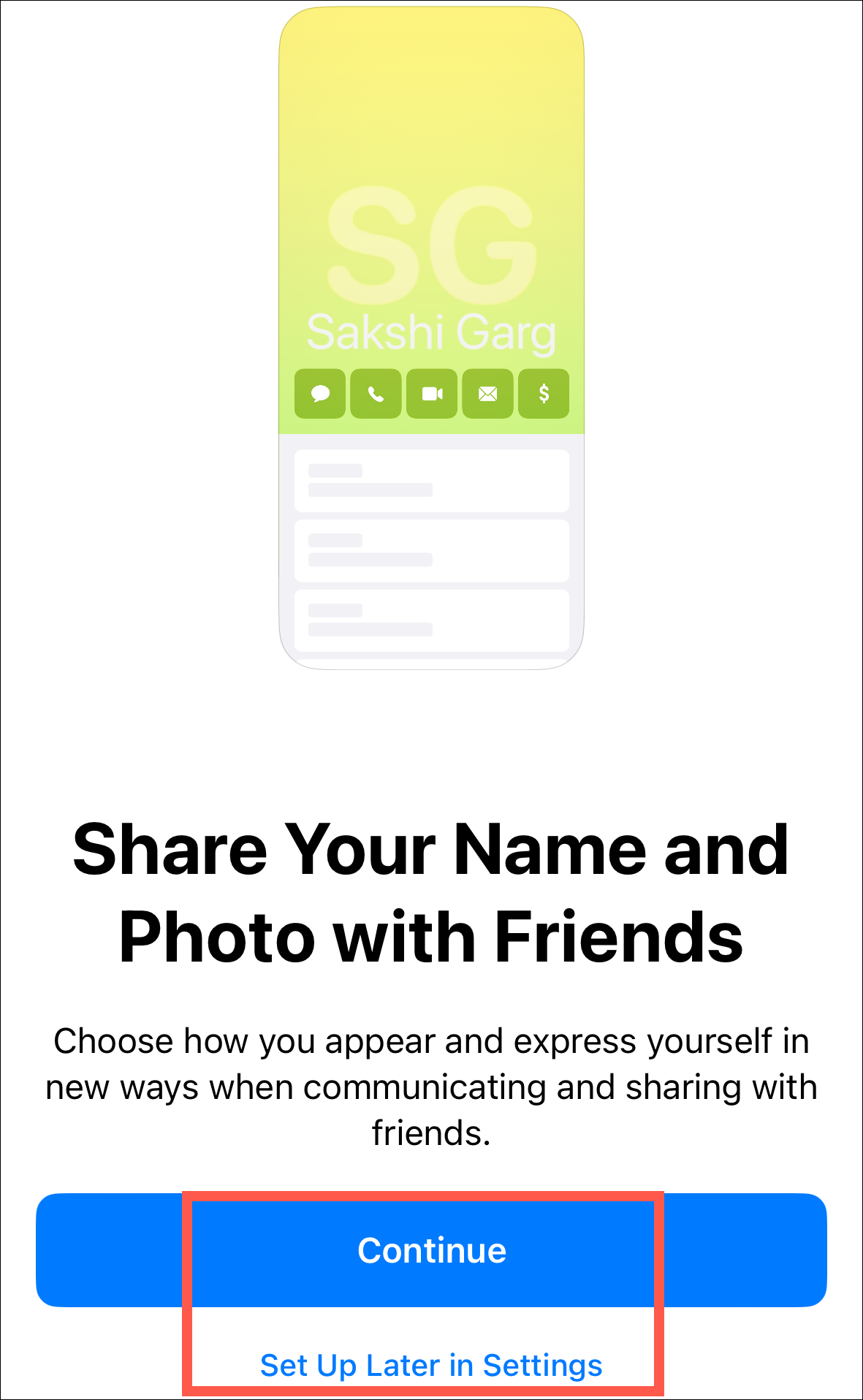
Wenn Sie sich für Letzteres entschieden haben Tippen Sie in der Telefon-App auf die Schaltfläche „Bearbeiten“ in der oberen linken Ecke des Bildschirms.
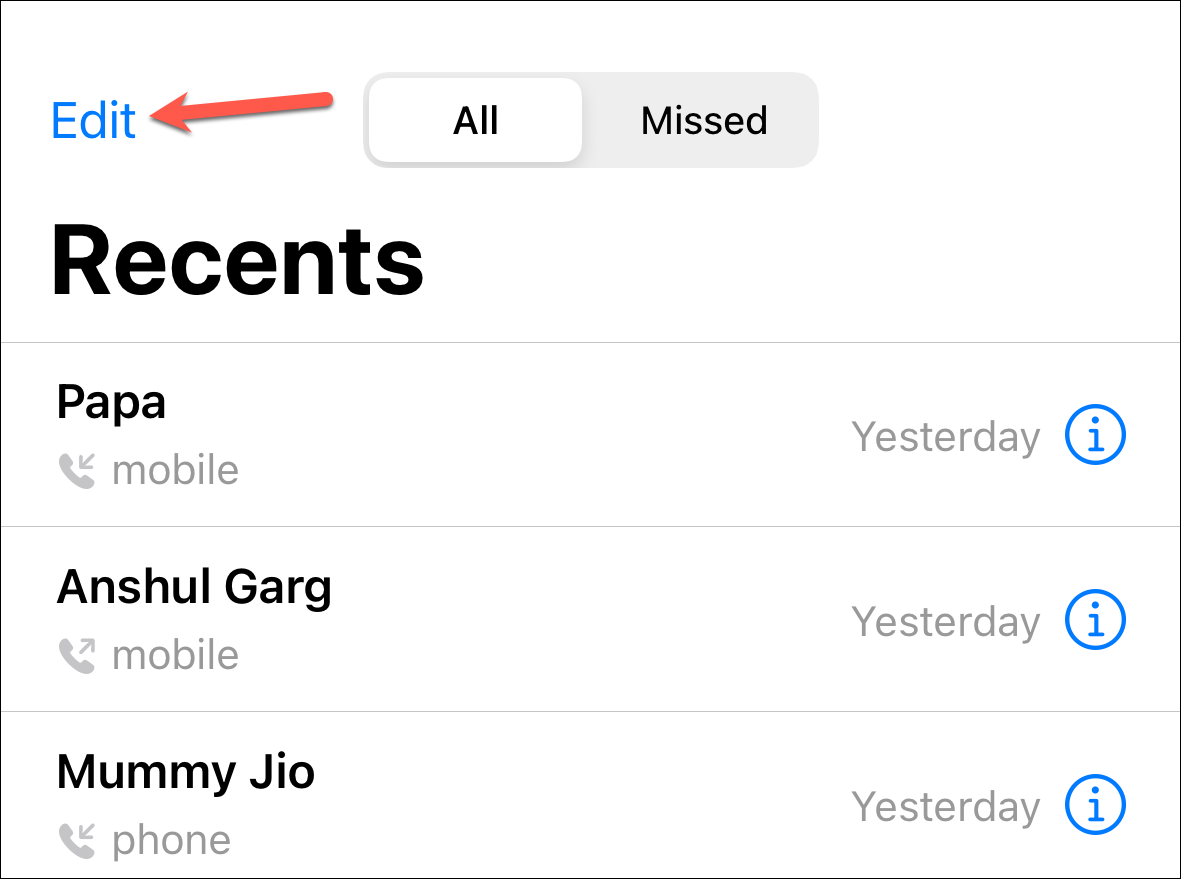
Tippen Sie dann auf Ihren Namen aus den angezeigten Optionen.
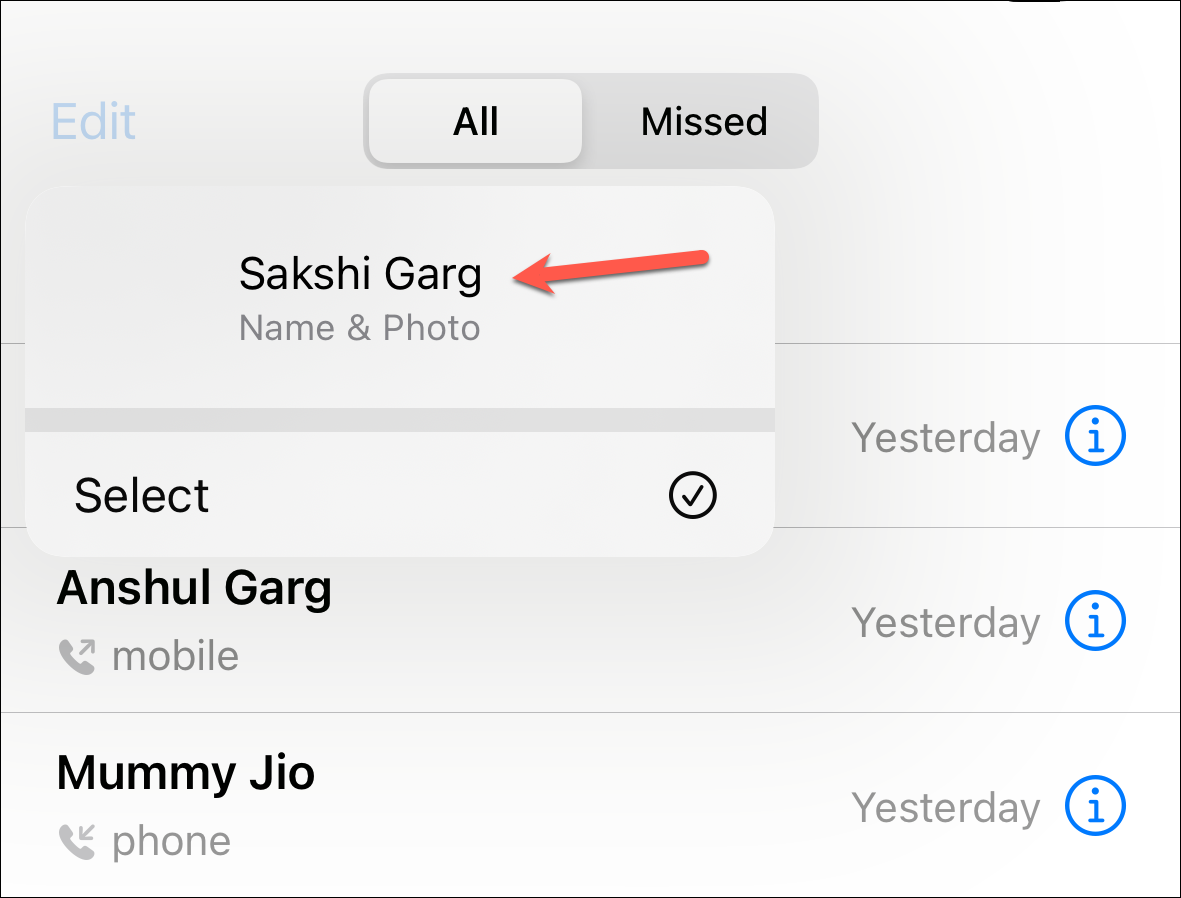
Sie erreichen die gleicher Bildschirm wie oben; Tippen Sie dieses Mal auf „Weiter“.
Jetzt können Sie Ihr Kontaktplakat personalisieren. Zunächst können Sie bearbeiten, wie Ihr Name angezeigt wird.
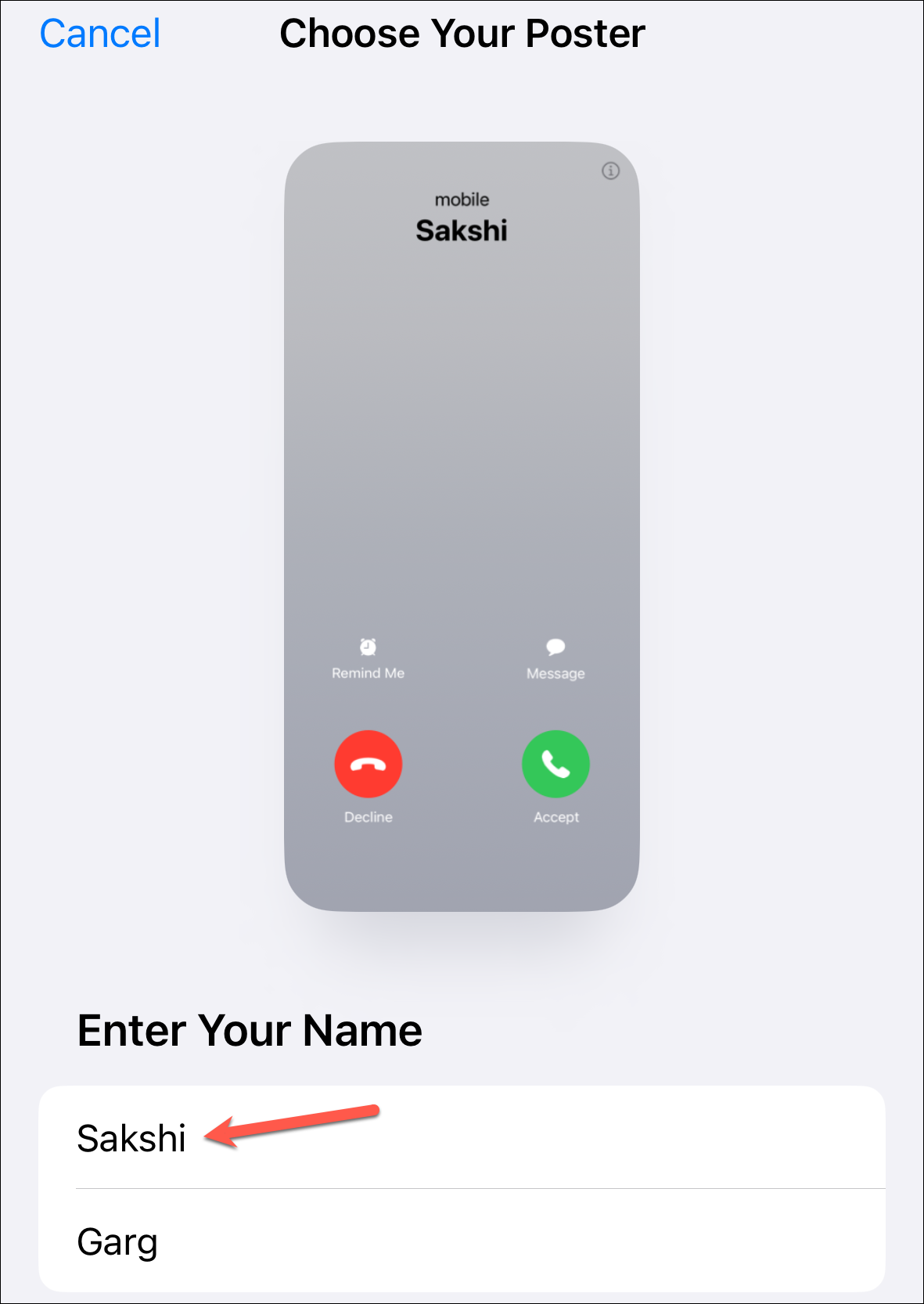
Dann sind es drei Verschiedene Stile stehen zur Auswahl: Foto, Memoji und Monogramm. Wählen Sie aus, was auf Ihrem Kontaktposter angezeigt werden soll.
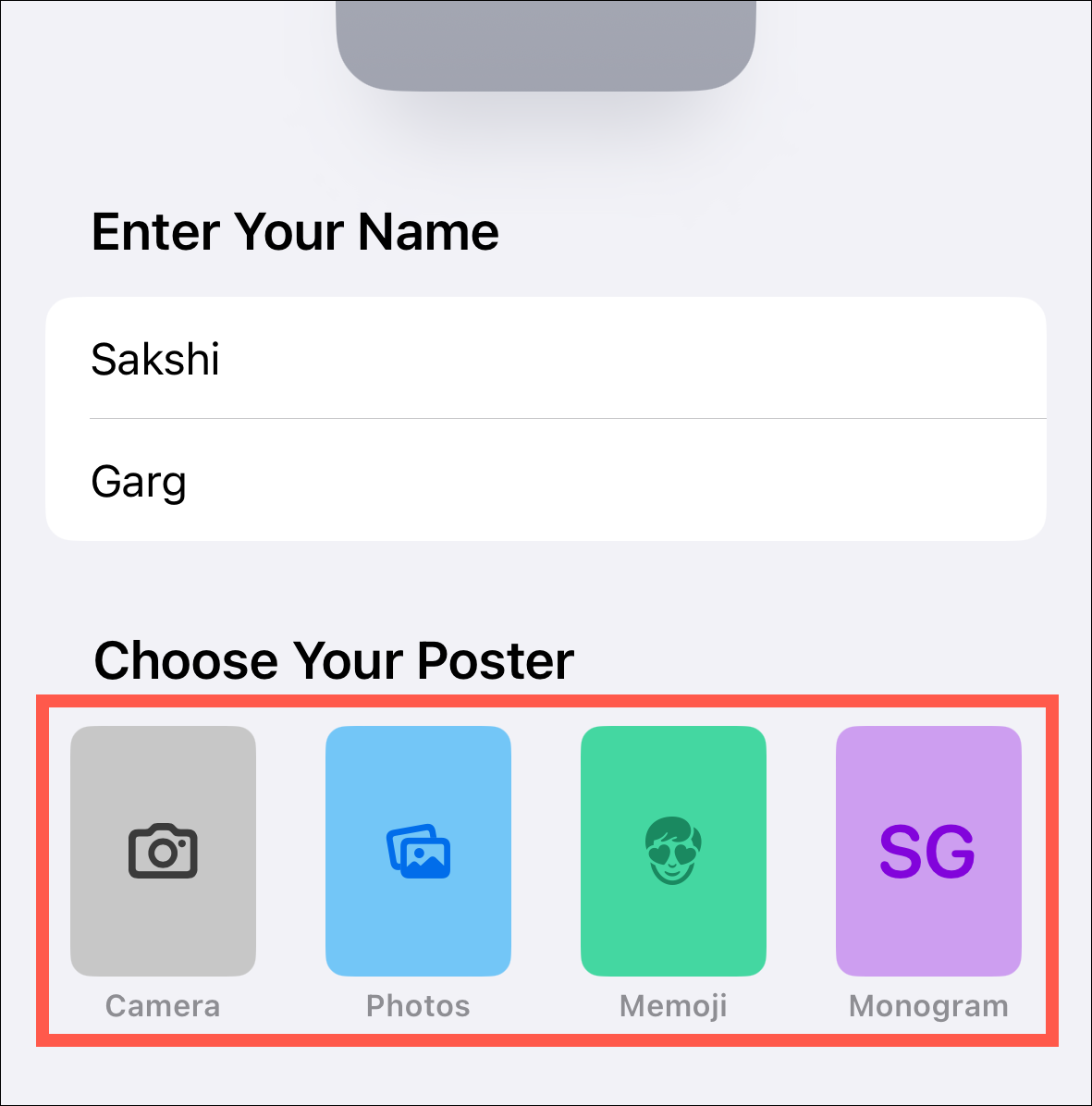
Ob Sie ein Foto auswählen oder ein Memoji, Contact Poster verleiht ihnen eine schöne Behandlung und kombiniert sie mit einem Tiefeneffekt und auffälligen Typografien.
Wischen Sie für ein Foto nach links, um zwischen verschiedenen Stilen wie „Natürlicher Farbverlauf“, „Nahtloser Hintergrund“, „Poster“, „Studio“, „Farbhintergrund“ usw. zu wählen.
Diese Effekte können weiter personalisiert werden, indem Sie auf den Kreis im unteren Menü tippen. Für Memojis und Monogramme stehen keine Stile zur Auswahl; Sie können nur die Hintergrundfarbe ändern.
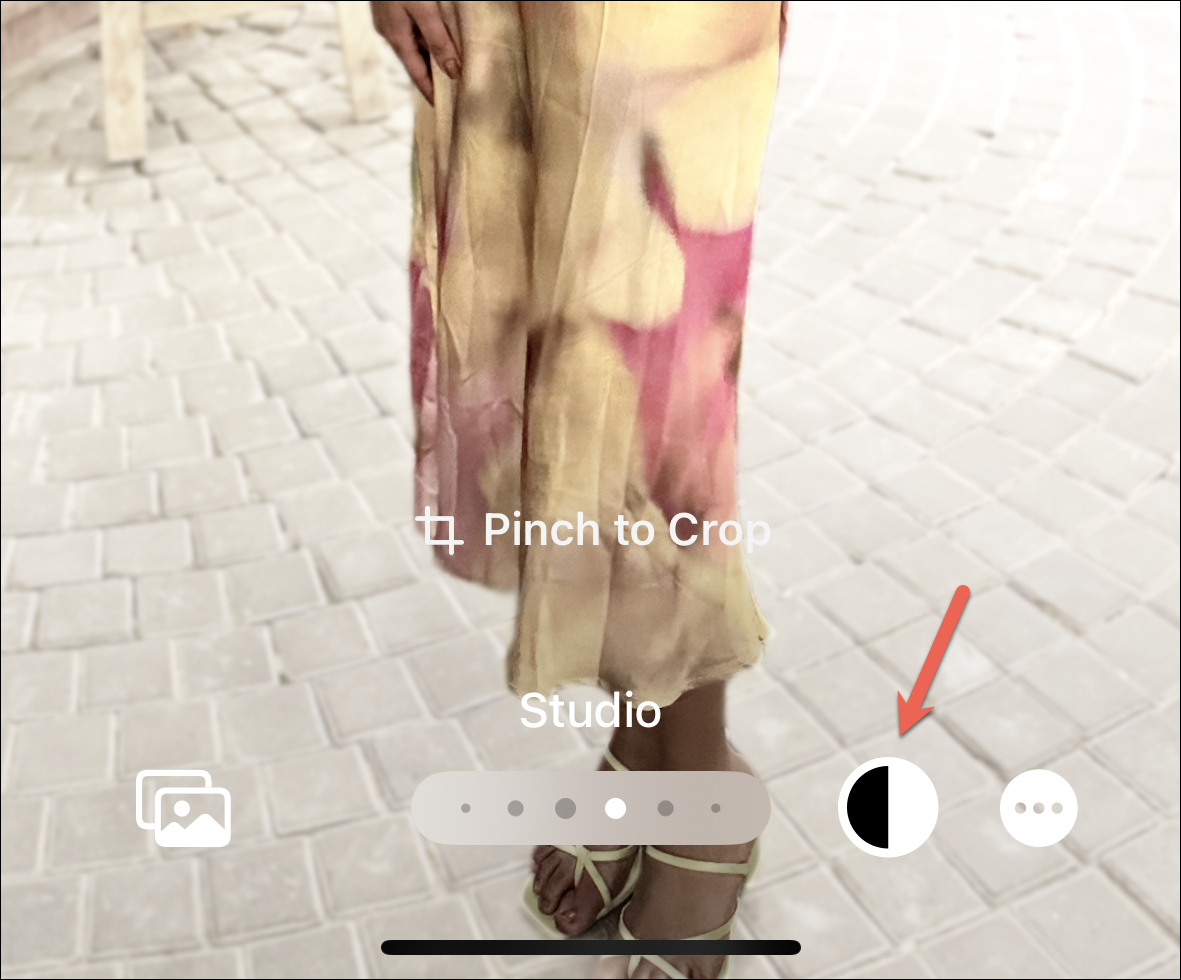
Sie können es auch deaktivieren Sie können den Tiefeneffekt aktivieren, indem Sie auf das „Drei-Punkte-Menü (…)“ tippen und „Tiefeneffekt“ deaktivieren.
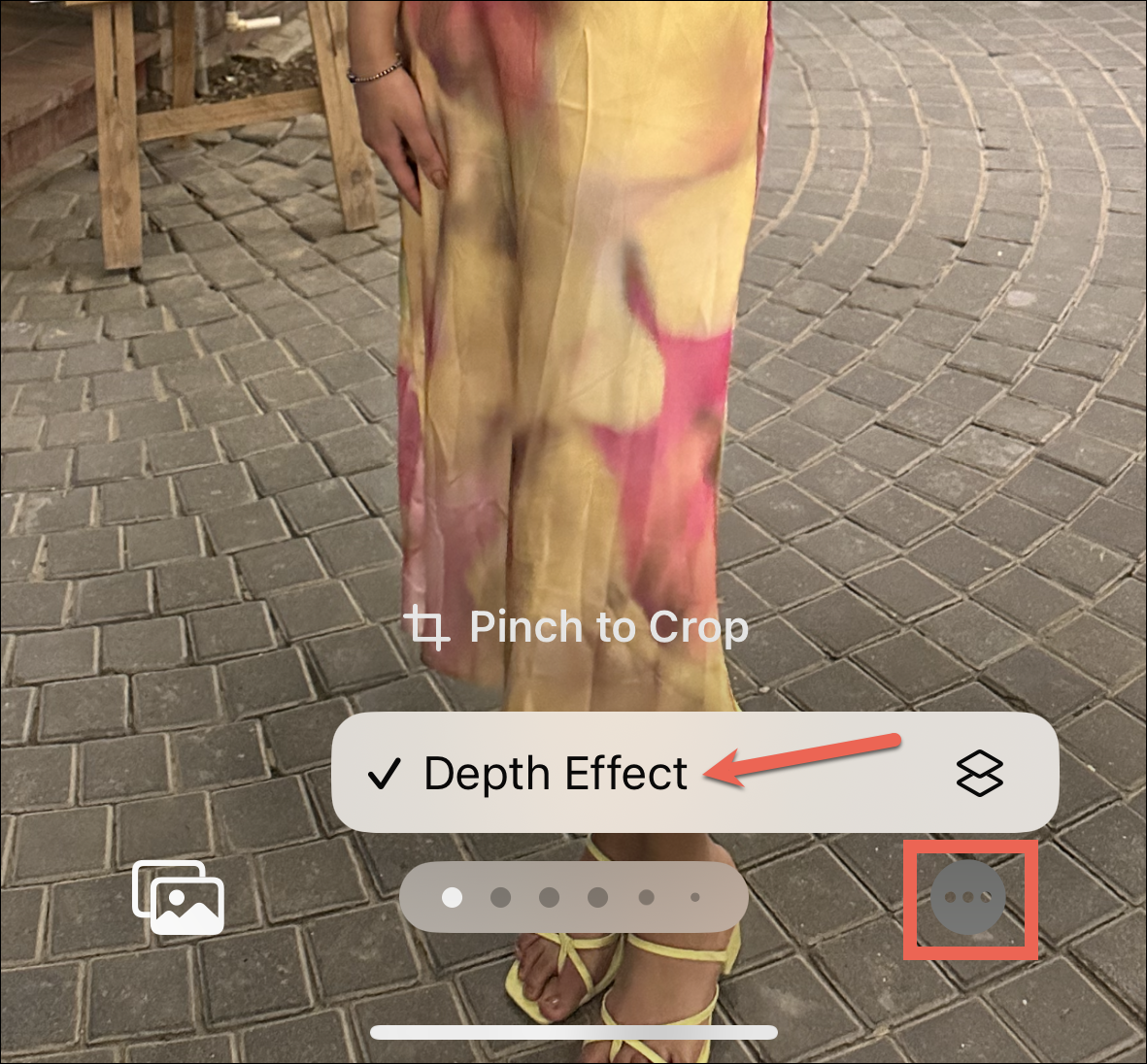
Sie können die Typografie bearbeiten Geben Sie Ihren Namen ein, indem Sie darauf tippen.
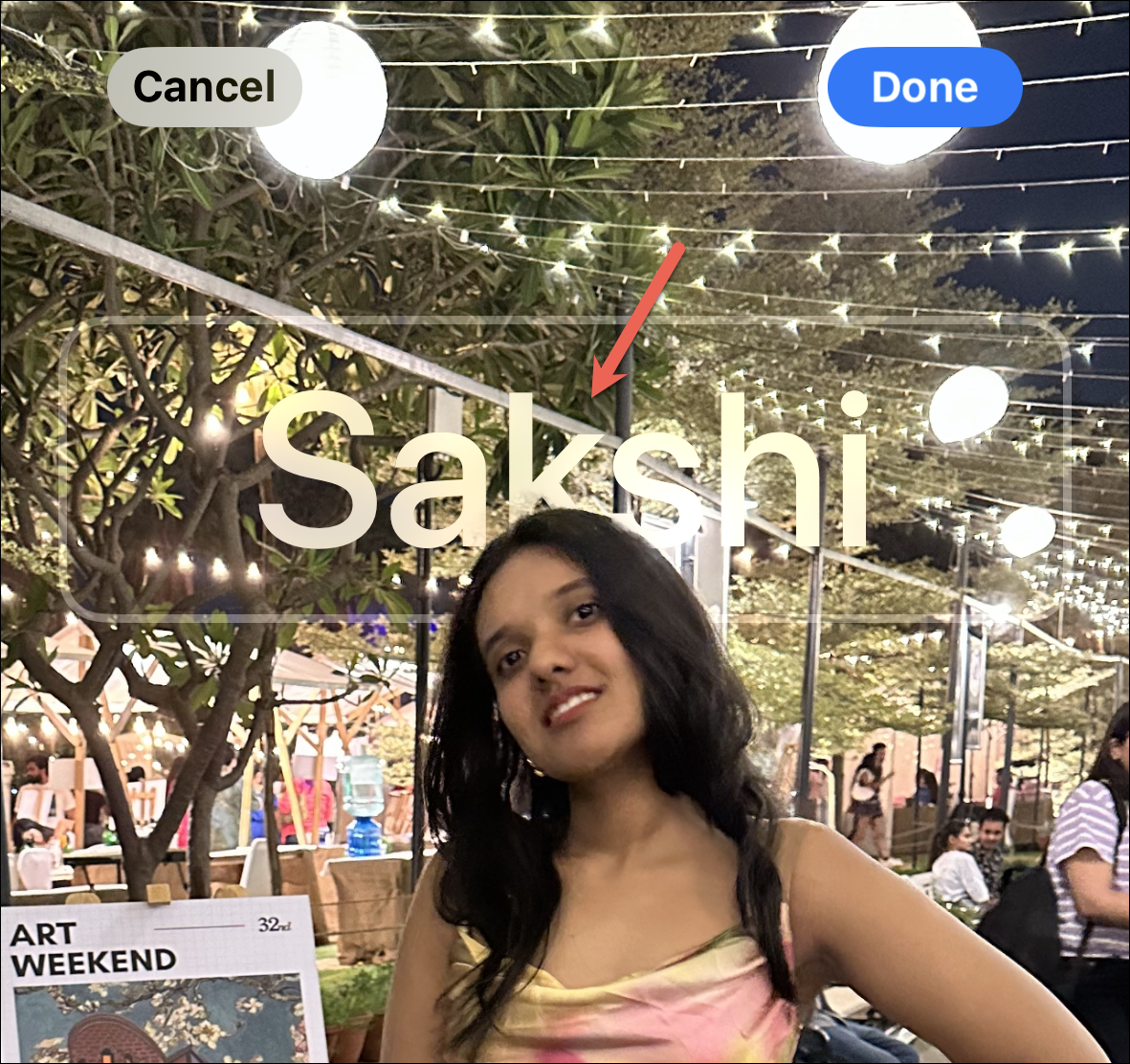
Im Overlay-Menü: Sie können Schriftart, Farbe und Stärke des Namens ändern.
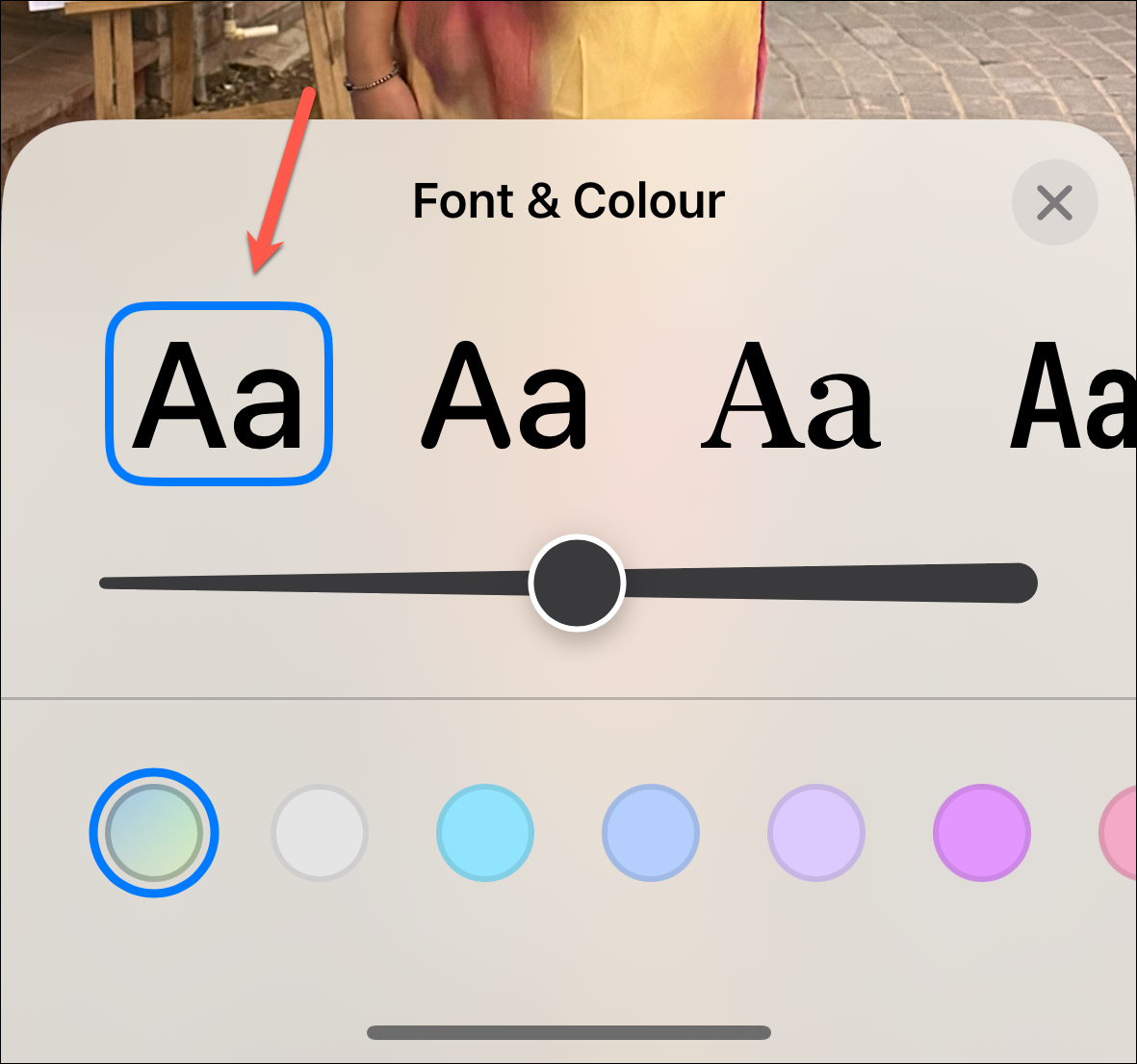
Sobald Sie fertig sind Tippen Sie beim Bearbeiten oben rechts auf „Fertig“, um die Änderungen zu speichern.
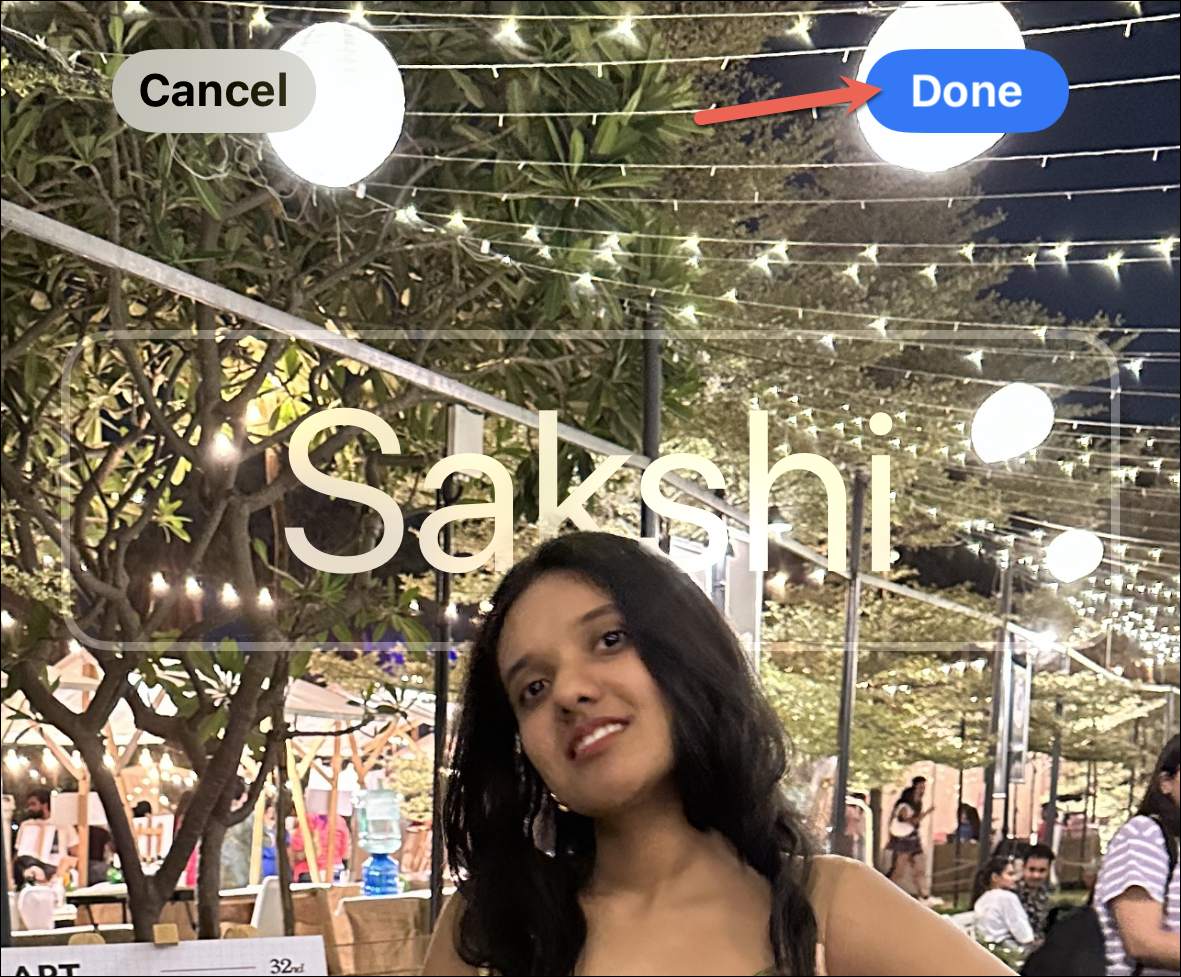
Eine Vorschau des Posters wird auftauchen; Tippen Sie auf „Weiter“, um fortzufahren, oder auf den „Zurück“-Pfeil, um es erneut anzupassen.
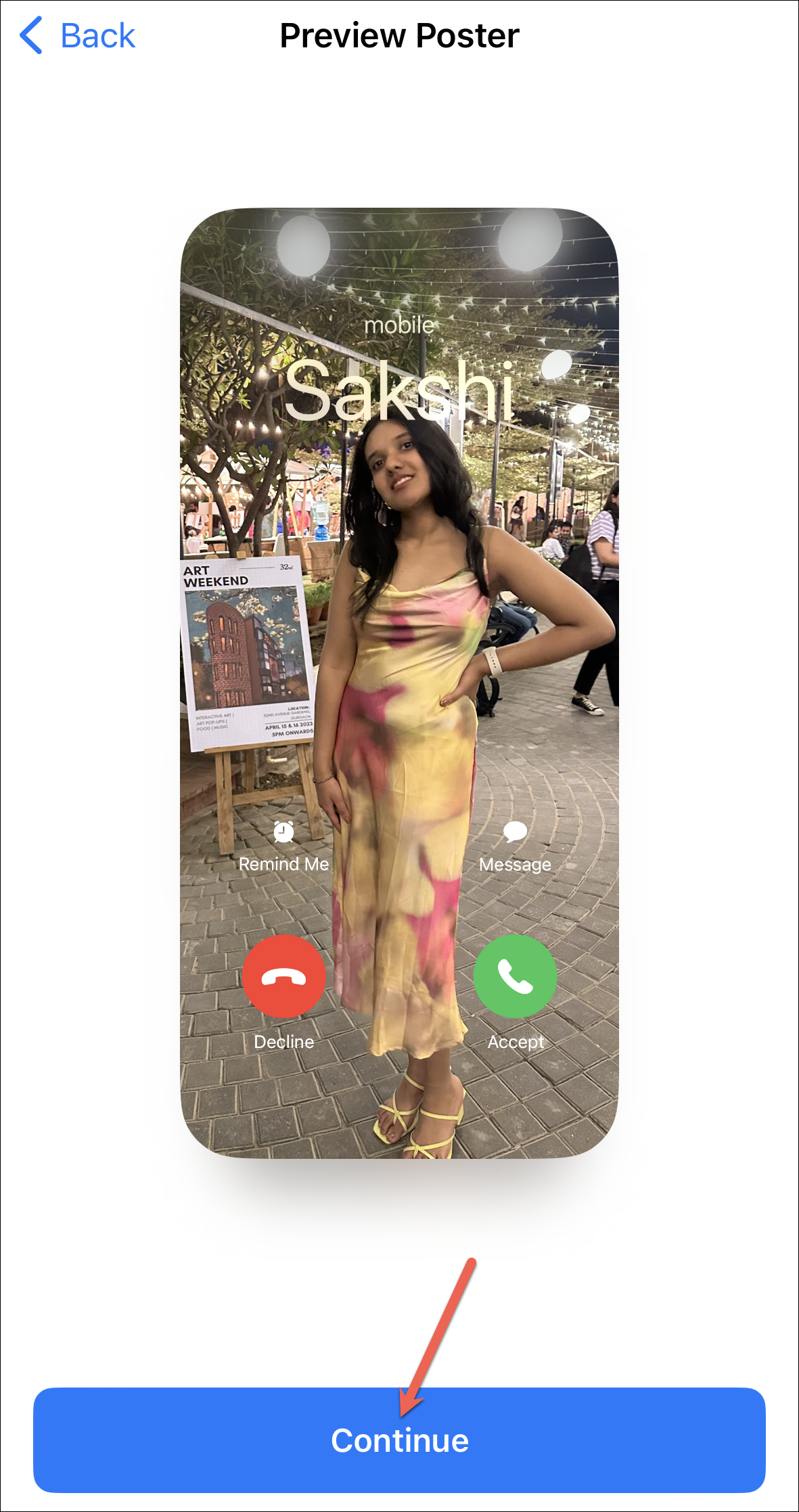
Wenn das Foto/Memoji Wenn das von Ihnen ausgewählte Foto von Ihrem aktuellen Kontaktfoto abweicht, wird ein Bildschirm angezeigt, in dem Sie gefragt werden, ob Sie es aktualisieren möchten. Sie können die Aktualisierung entweder aktualisieren oder vorerst überspringen.
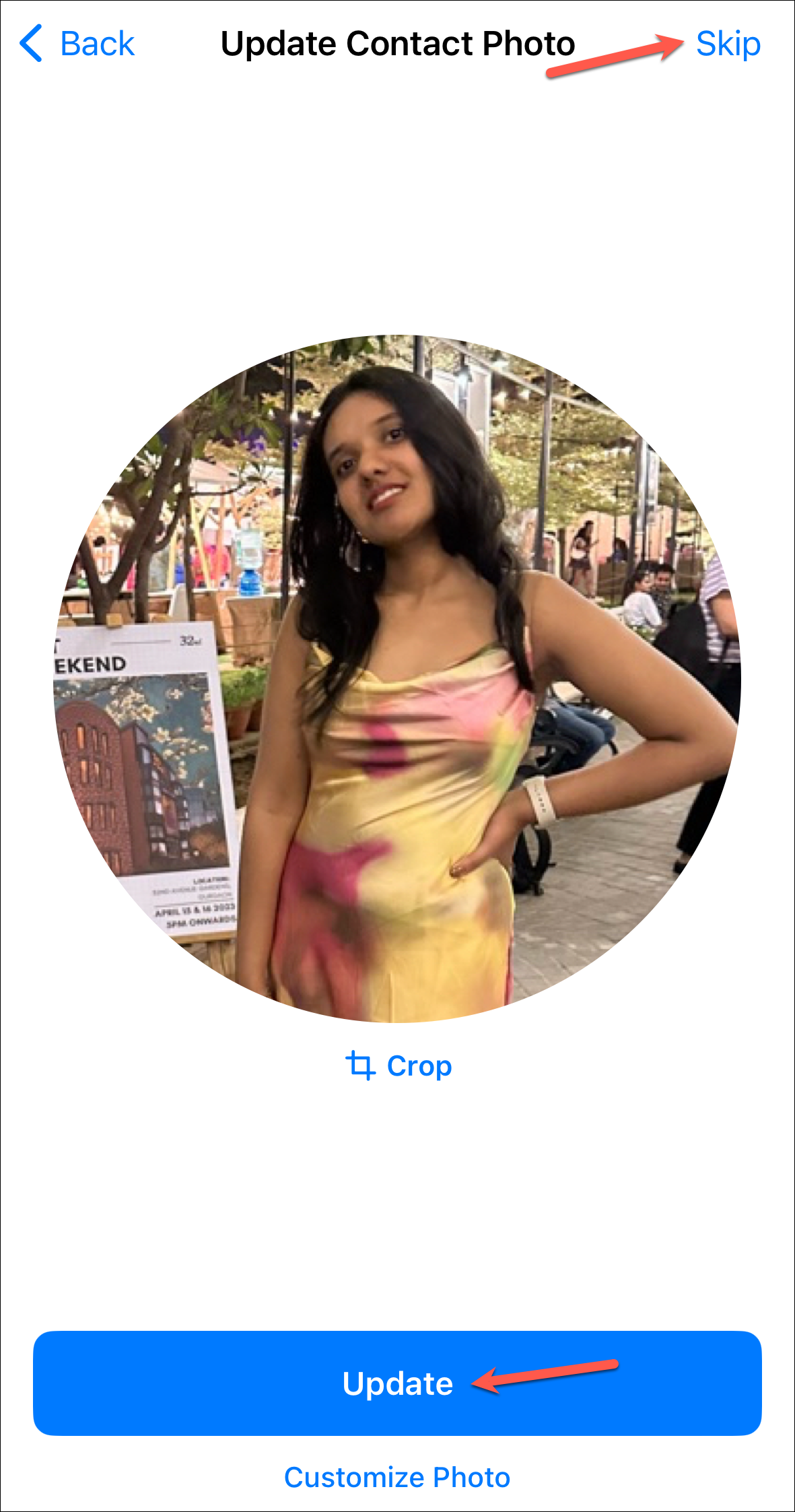
Dann werden Sie Sehen Sie sich eine Vorschau Ihres Kontaktposters mit zusätzlichen Einstellungen an. Hier können Sie konfigurieren, ob Sie Ihr Poster automatisch mit Ihren Kontakten teilen möchten oder ob iOS jedes Mal um Erlaubnis fragen soll. Wählen Sie nach Ihren Wünschen aus und tippen Sie auf „Fertig“.
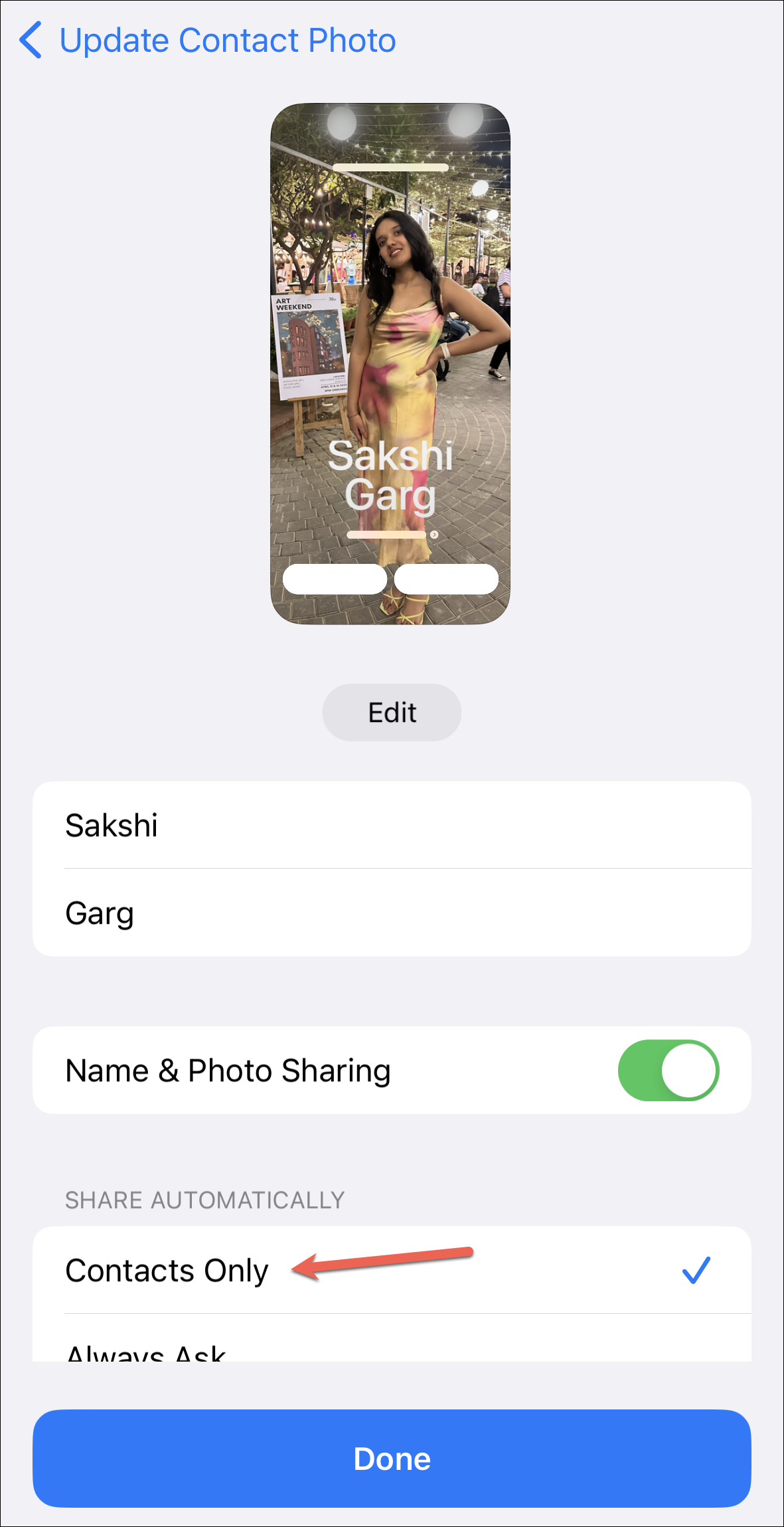
Endlich, wenn Sie möchten Um Ihr Foto in Ihrer Apple-ID und „Meine Karte“ in den Kontakten zu verwenden, tippen Sie in der Eingabeaufforderung auf dem Bildschirm auf „Verwenden“. andernfalls tippen Sie auf „Nicht jetzt“.
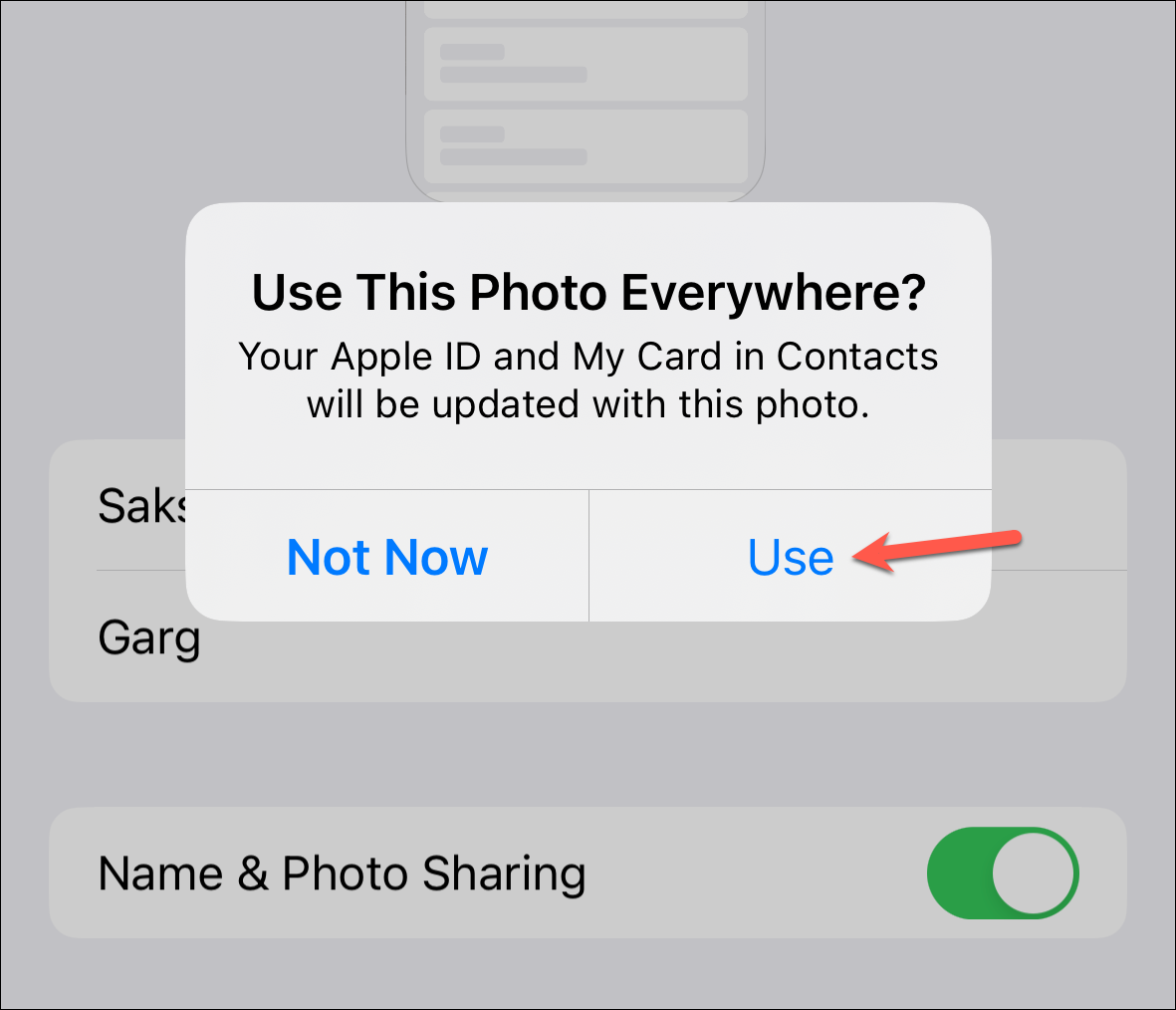
Ihr personalisiertes Kontaktposter wird eingerichtet werden. Wenn Sie jetzt jemanden in Ihren Kontakten anrufen (auch unter iOS 17), kann er die Schönheit sehen, die Sie geschaffen haben!
Während wir das glänzende neue iOS 17 in Gang bringen und loslegen Es scheint, dass Apple sich in diesem Jahr eher dafür entschieden hat, das bestehende Orchester zu stimmen, als neue Instrumente einzuführen. Es gibt nicht viele neue Funktionen, über die man sich freuen könnte. Das soll nicht heißen, dass iOS 17 eine Enttäuschung ist. Aber die Erfahrung war, als würde man eine Achterbahnfahrt erwarten und sich stattdessen auf dem Karussell wiederfinden. Abgesehen von den Meinungen zu iOS 17 im Allgemeinen kann man jedoch ohne Zweifel sagen, dass Benutzer die Möglichkeit, ein personalisiertes Kontaktposter zu erstellen, lieben werden.